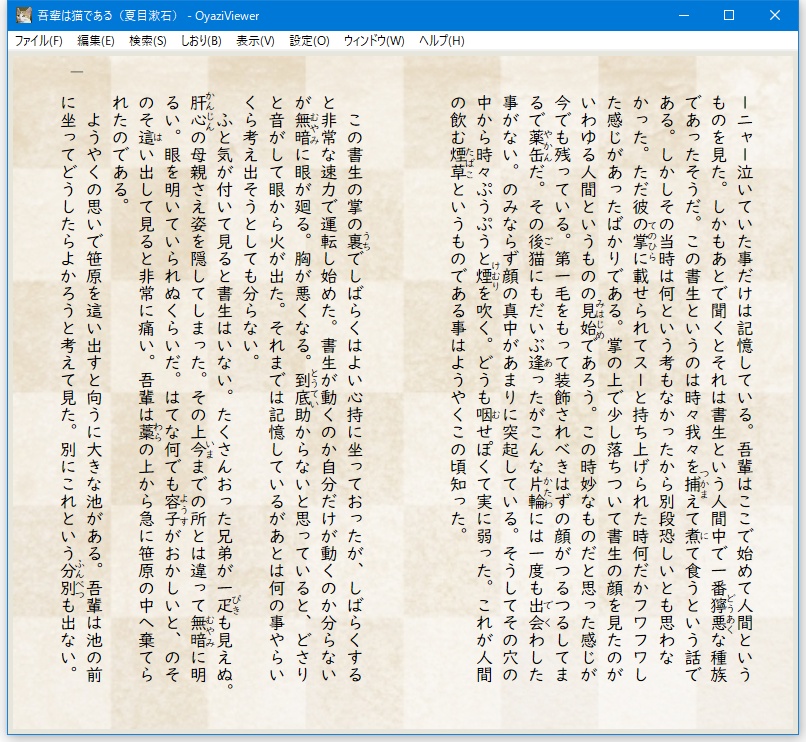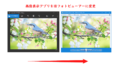青空文庫のブームが自分の中で再来しているので、以前のPCでも使っていたOyaziViewer(おやじビューアー)を再導入した。
これは青空文庫専用というわけではないが、青空文庫にはとくに便利なフリーソフトのビューアーなので、おすすめの設定などを紹介したい。
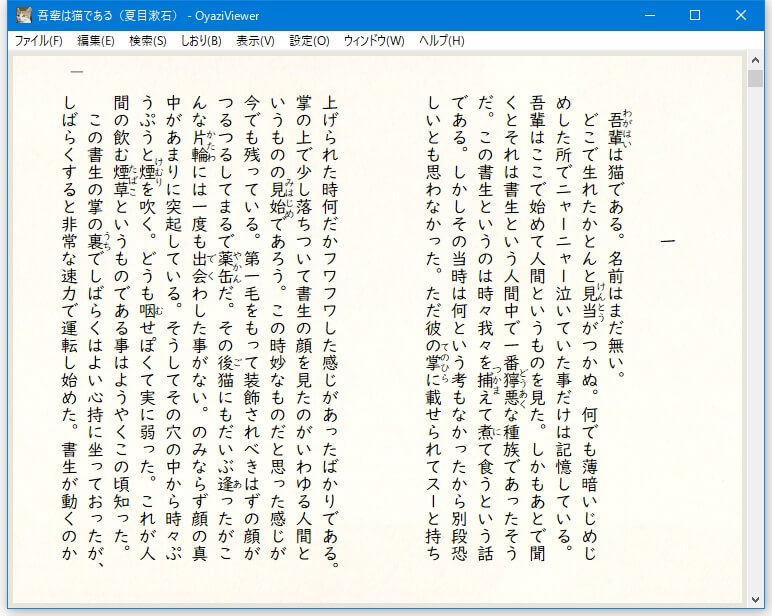
フォントや文字組みを好みに設定できて、動作も軽い。
短い作品であれば青空文庫のhtml版のページで読んでしまってもいいが、長いものはOyaziViewerで読むと快適だし、しおりも挟めて便利だ。
Vectorなどからダウンロードできる。
設定の詳しい説明はこちらでも。
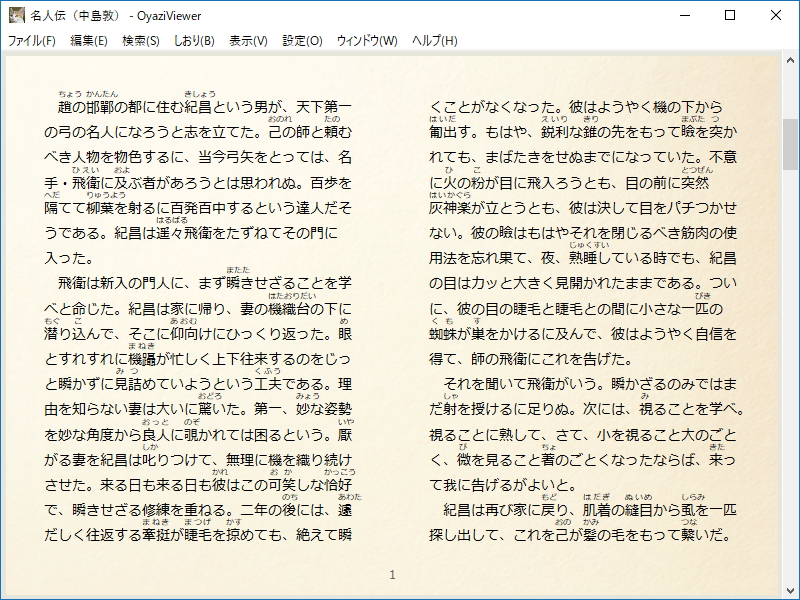
明治や大正時代の古い小説でも、まずはフォントを読みやすいものにするとけっこうとっつきやすくなる。
僕のおすすめは@UDデジタル教科書体。Windows10には太字も含めて6種類が入っているはずだ。
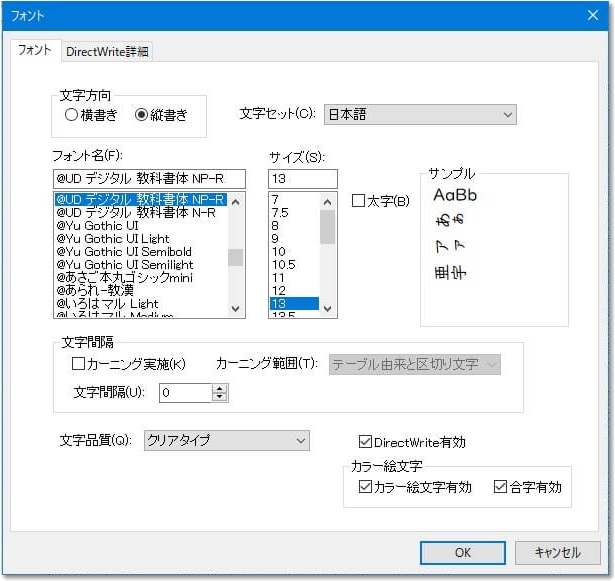
僕はいまのところNP-Rに設定している。英数字のみプロポーショナルで、かなは小さい「っ」なども漢字と同様に1文字分のスペースで表示され、書籍の表示に近い。
フォントのポイントはお使いのモニタで見やすい大きさに設定する。フルHDの24インチのモニタでは、13ポイント前後にすると、目に優しい大きめサイズの文字で表示できる。
またOyaziViewerでは、背景の色を変えたり、画像を設定して紙の本のテイストに近づけたりするなどして読みやすくする工夫もできる。
背景画像は設定>その他設定から変更する。
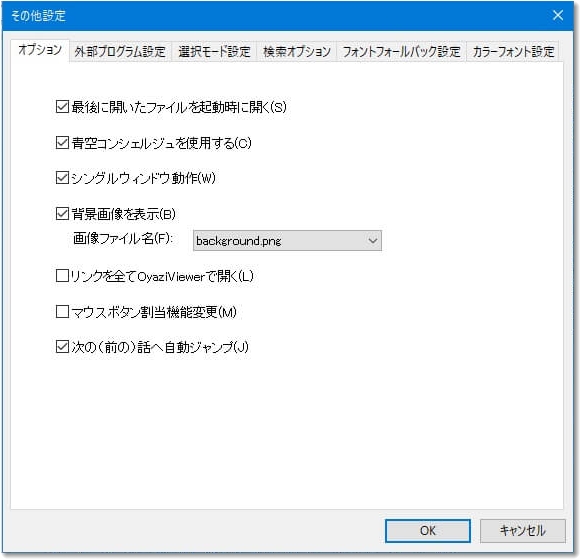
初期状態ではbackground.pngという日に焼けた紙のような色合いの画像が設定されている。
インストールしたフォルダ内の「Image」フォルダに好きな画像を入れることで、その画像を背景として設定できる。
また同梱の「青空コンシェルジュ」というソフトを使えば、青空文庫のサイトで新規に追加された作品だけをリストしたり、作家名や作品で検索できたりして、こちらも便利だ。
関連記事